閃電效果,如何把普通照片做成閃電樣式的效果
再把之前的黑色圖層拖到線稿圖層的下方,做為背景圖層:

接下來就是給線稿圖層調整圖層樣式了。
添加之前,先給該圖層添加圖層蒙板,以便后面如果發現有多余的部分可以在不受圖層樣式影響的情況下進行擦除:
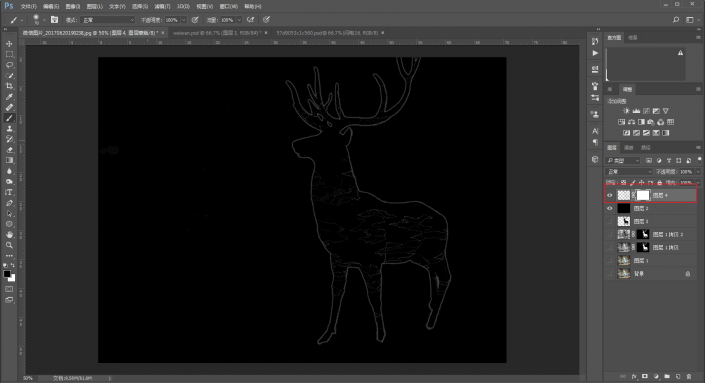
然后添加圖層樣式中的內發光(5678e4)、顏色疊加(ffffff)和外陰影(010025):
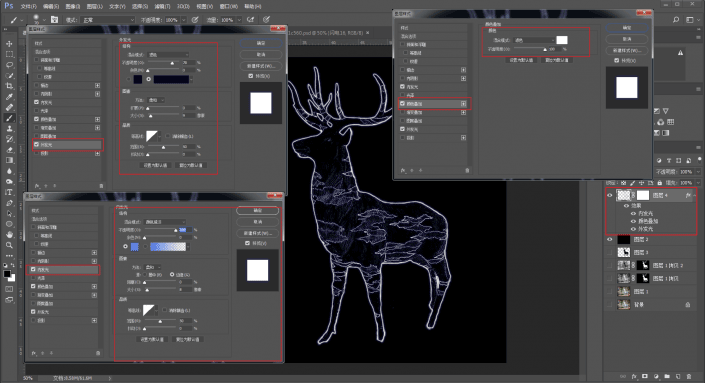
接著,在蒙板上擦除不需要的部分:
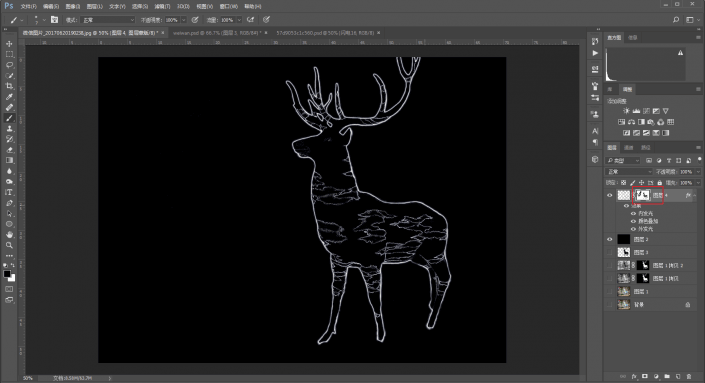
然后拖進閃電素材,混合模式改為濾色,ctrl+t自由變換,變形,圍繞著輪廓部分進行堆砌,不需要完全貼合輪廓,然后閃電多余的部分同樣添加圖層蒙板擦掉:
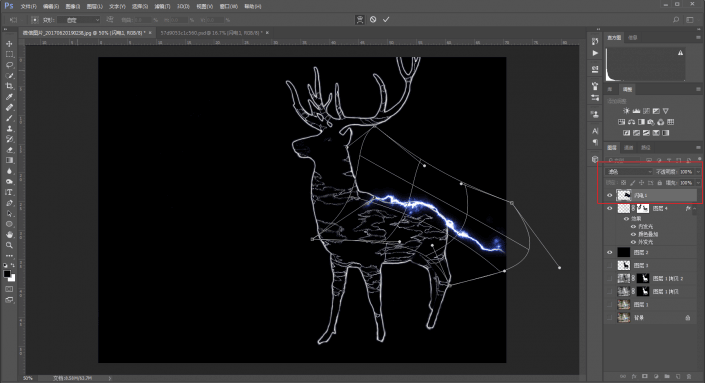
接下來就是重復前面的操作,這里就不詳細贅述啦,為了避免干擾,可以把所有閃電素材單獨添加組:
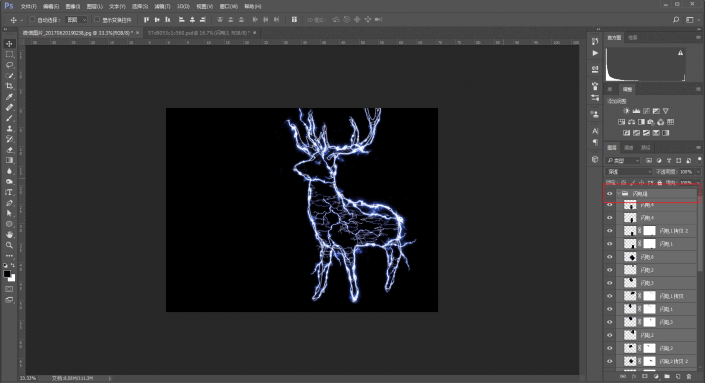
再在原線稿圖的圖層蒙板上繼續擦除不需要的部分,同時也檢查一下各個閃電素材是否有多余的部分需要擦除:
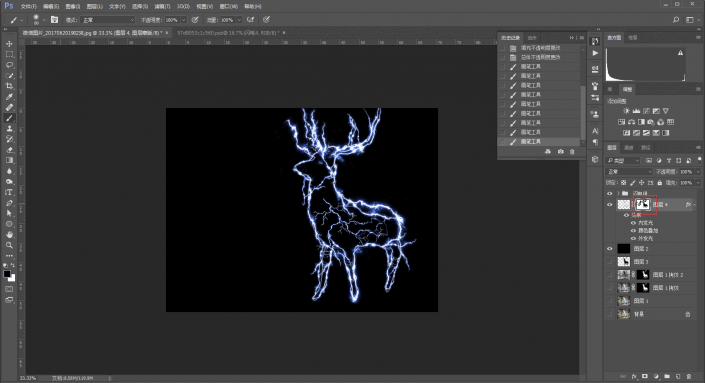
你要是愿意,也可以把線稿圖層和閃電組再次建立組以后,在上面添加色彩平衡調整圖層,可以更改你想要的閃電顏色:
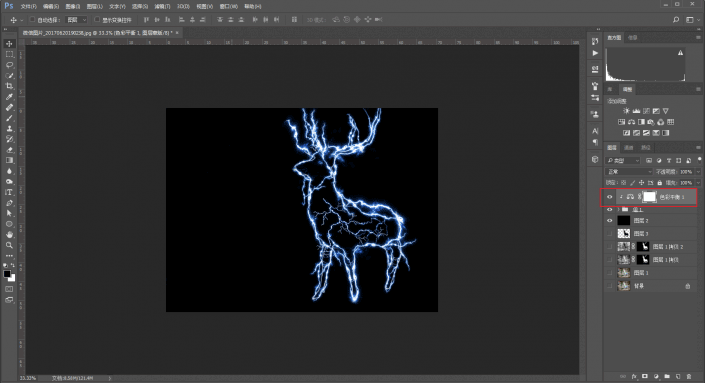
最后整體調整畫布尺寸、大小以及鹿的位置,添加一個徑向漸變的背景,碼上文字,看看效果吧:
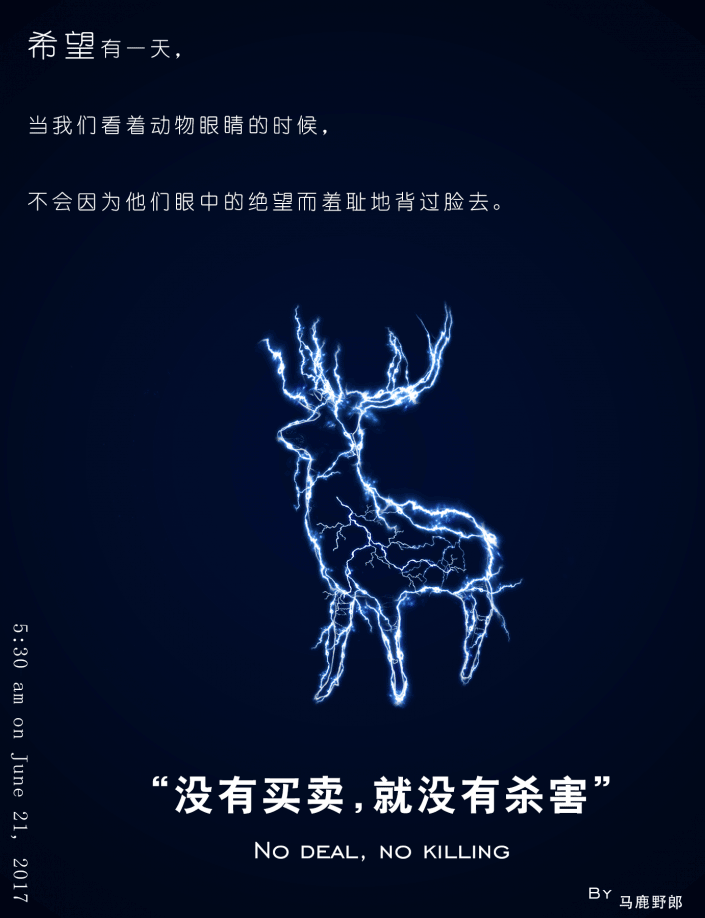
本文由“野鹿志”發布
轉載前請聯系作者“馬鹿野郎”
私轉必究
在堆閃電的素材時需要同學們耐心操作,祝你在PS中玩的開心。
下一篇:照片效果,制作電視故障效果教程




























